
mstsc
大小:412.14KB
语言:简体中文
版本:加强版 1.0
系统:WinAll
下载手机助手,可在手机助手中下载目标软件,下载更安全
mstsc是一款专用于Windows远程桌面连接的工具,小伙伴们可以使用这款windows远程桌面mstsc远程管理计算机。有些工作没必要两地跑的小伙伴们可以选择这款mstsc远程控制连接计算机处理工作,而这款Windows远程桌面mstsc加强版也很解决了因为Windows系统终端人数超多产生拥挤的问题。
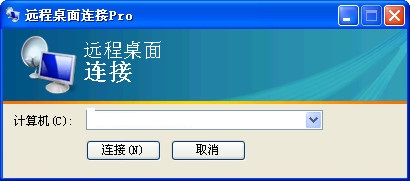
mstsc(windows远程桌面)安装教程
1、首先你需要在该页找到下载地址处选任意地址将mstsc(windows远程桌面)软件包下载至本地。
2、将mstsc(windows远程桌面)兼容包下载到本地后,双击将压缩包内文件完整解压到一个文件夹中。
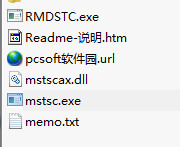
3、解压后然后选择 “mstsc.exe” 程序双击即可打开。
mstsc(windows远程桌面)使用要求
以下操作都是基于winXP系统,请选择相应系统进行使用。
1、需要远程控制的计算机必须开启支持远程桌面链接。设置:可在我的电脑右键选择【属性】——【远程】然后根据提示勾选 “允许远程协助连接这台计算机” 并【确定】即可设置成功。
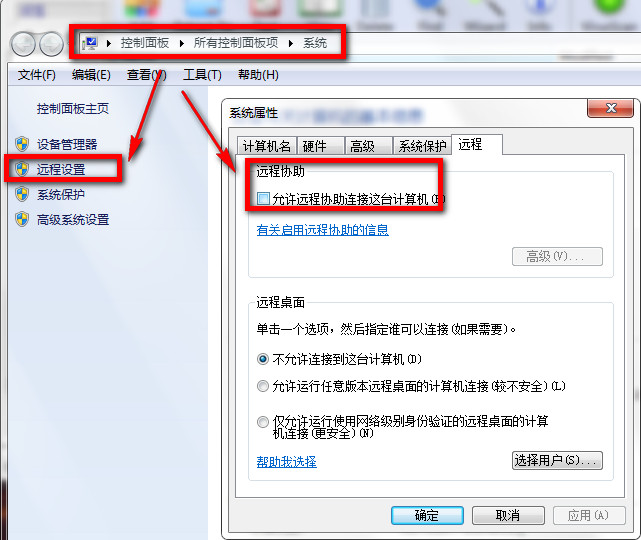
2、被连接方的计算机需要设置一个连接密码,可保护自己电脑安全。(不设置系统会拒连)
3、需要你在cmd中(win键 + R键可调出运行,在输入框中输入cmd后回车即可开始ping),ping同需要连接方的计算机。
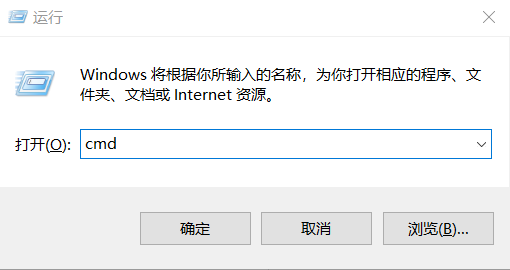
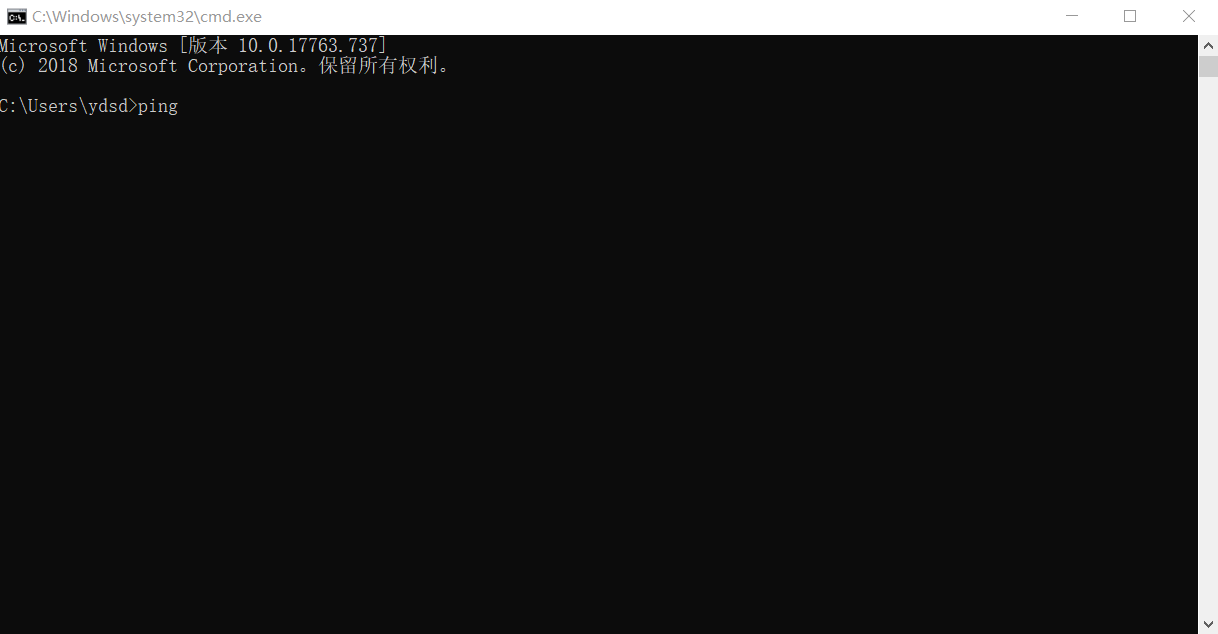
4、提示:这一步需要大家注意下,如果你发现电脑可以被ping通但是无法实现远程连接时请选择关闭被连接方的系统防火墙。
mstsc(windows远程桌面)使用方法
1、首先需要你选择桌面上左下角的【开始】按钮点进去。
2、选择【运行】,或是直接用快捷键win键 + R键调出运行界面后输入“mstsc”回车即可打开远程桌面连接界面。
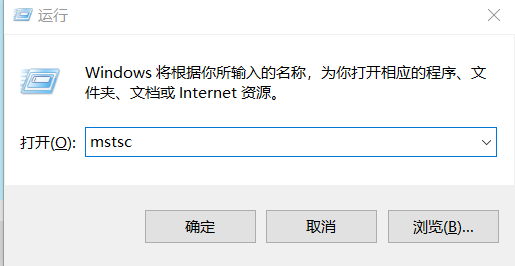
3、打开远程连接桌面界面后请输入需要连接的计算机ip地址——【确定】继续输入用户及密码等信息即可正常连接了。

mstsc(windows远程桌面)常见问题
问题一:mstsc 要求的函数不受支持怎么办?
如果你出现了如下截图中的信息,可以根据小编提供的教程来解决该问题。
1、首先在开始菜单中找到【运行】——输入【regedit】回车打开。
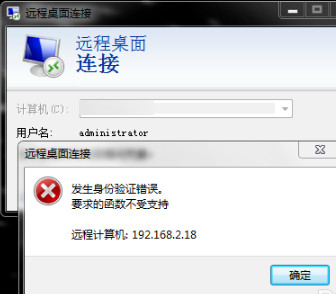
2、选择路径地址:HKEY_LOCAL_MACHINESOFTWAREMicrosoftWindowsCurrentVersionPoliciesSystem
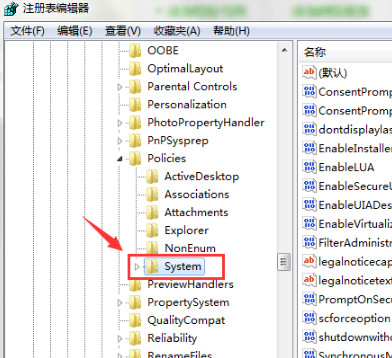
3、在该目录下添加信息CredSSPParameters

4、具体添加信息如下:
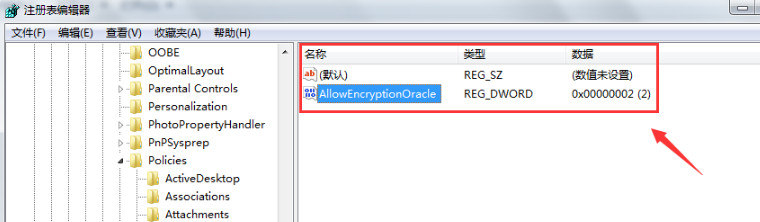
数值名称:AllowEncryptionOracle
类型:DWORD
数值:2
问题二:mstsc怎么可以删除已保存的用户名和密码?
1、在【开始】菜单栏中找到【运行】并打开,然后在运行里输入"Regedit.exe”"并回车打开注册表编辑器;
2、依次找到该路径地址:HKEY_CURRENT_USERSoftwareMicrosoftTerminal Server ClientDefault;
3、选择default文件后可以在界面右侧的位置处选择你不需要的文件做删除处理。(MRU+数字,数据为远程连接的计算机名称)
mstsc(windows远程桌面)更新日志
1、优化连接效果
2、修复部分连接不稳定因素